WinSCP导入站点的详细操作教程
时间:2022-10-26 15:35
这期教程是为各位讲解在WinSCP怎么导入站点的详细步骤,感兴趣的就赶紧去下文学习下吧,相信你们会喜欢。
WinSCP导入站点的详细操作教程

首先打开WinSCP登陆面板。

然后点击左下角的【工具】按钮,在点击后的展开菜单中选择【导入/恢复配置】
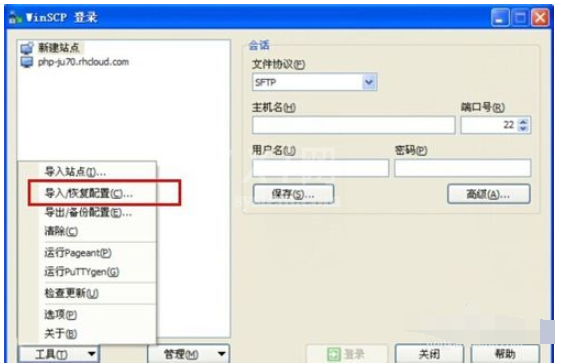
点击【导入/恢复配置】后,会弹出一个确认弹窗,提示导入的配置将覆盖你现有的所有配置和站点
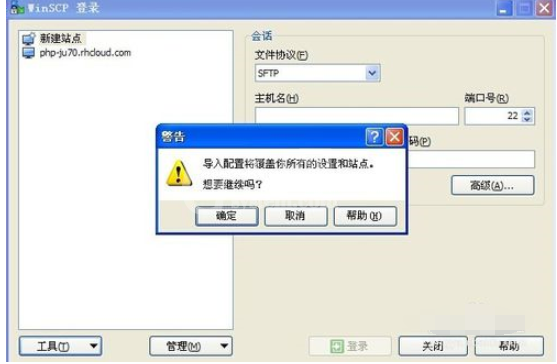
在弹出的确认弹窗中点击【确定】这里建议大家在导入配置文件前,先对现有的配置和站点做一个备份
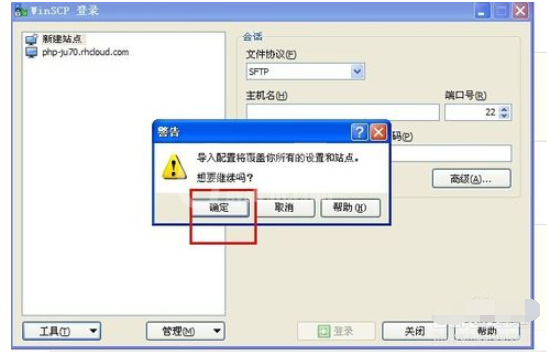
点击【确定】后会打开一个文件窗口,选择需要导入的站点配置文件
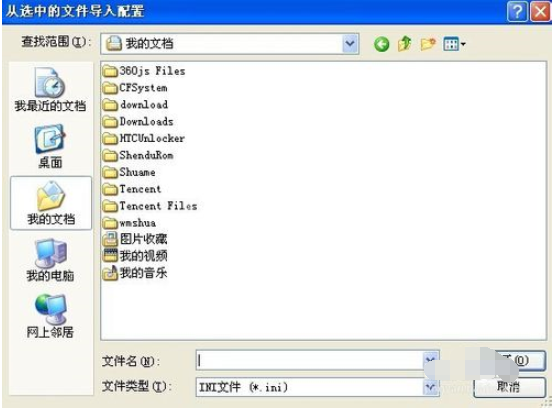
导入站点配置文件后,点击确定就导入到登陆菜单,然后站点就出现在面板的左侧了
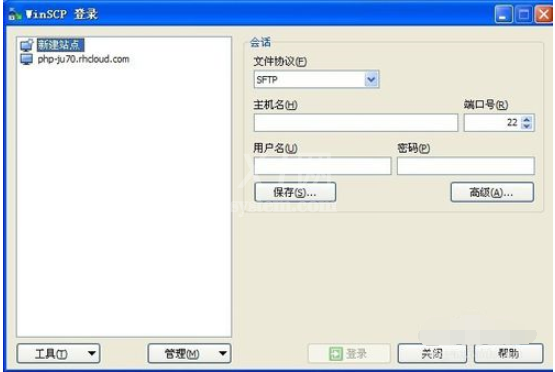
以上就是小编给大家带来的全部内容,大家都学会了吗?



























